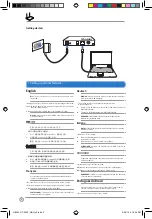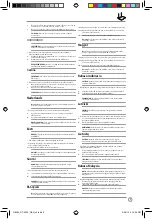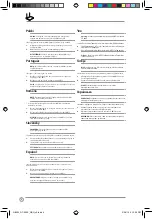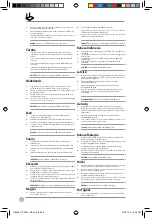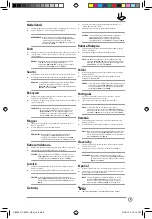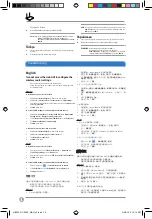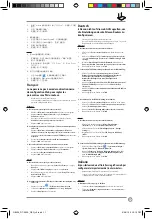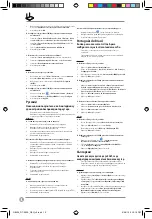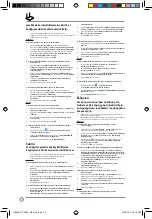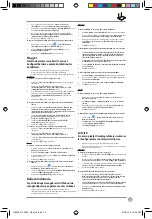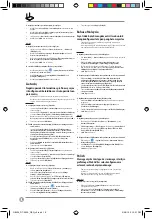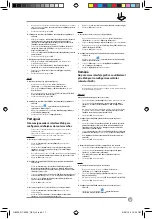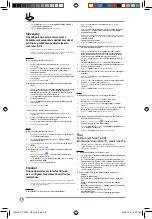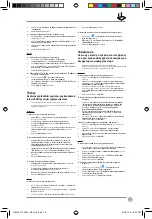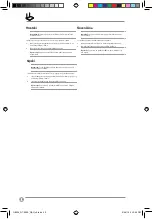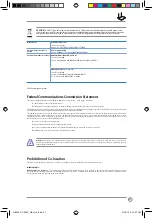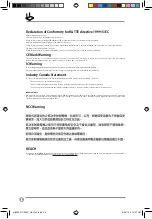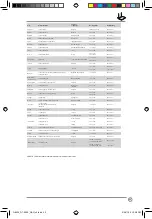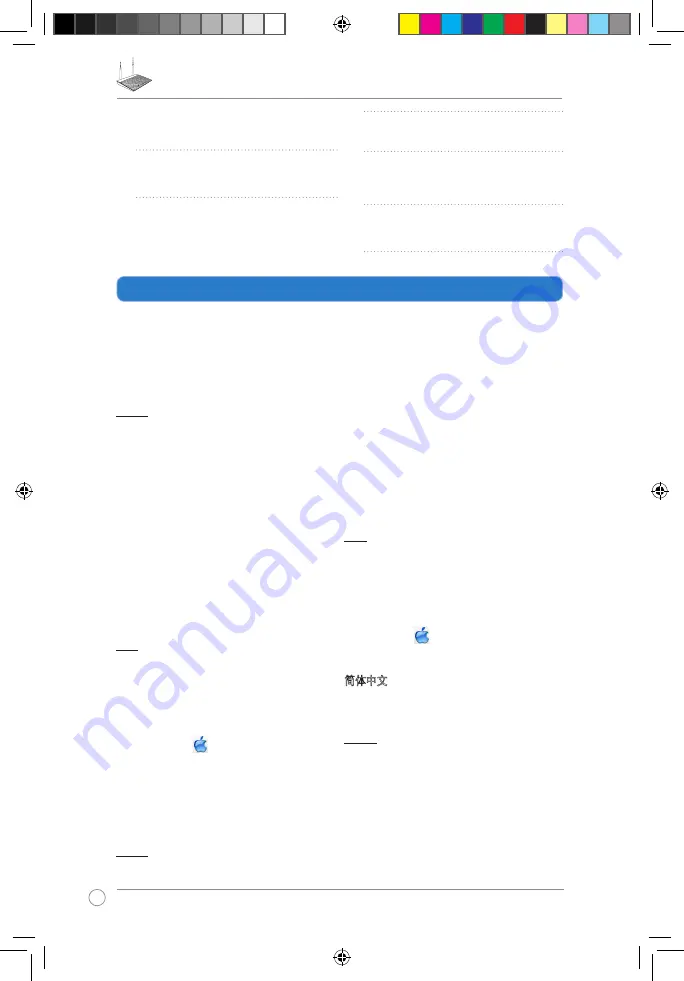
10
English
I cannot access the web GUI to configure the
wireless router settings.
•
Close all running web browsers and launch again.
•
Follow the steps below to configure your computer settings based on
its operating system.
Windows 7
A. Disable the proxy server, if enabled.
1.
Click
Start
>
Internet Explorer
to launch the web browser.
2.
Click
Tools
>
Internet options
>
Connections
tab >
LAN settings
.
3.
From the Local Area Network (LAN) Settings screen, untick
Use a proxy
server for your LAN
.
4.
Click
OK
when done.
B. Set the TCP/IP settings to automatically obtain an IP address.
1.
Click
Start
>
Control Panel
>
Network and Internet
>
Network and
Sharing Center
>
Manage network connections.
2.
Select
Internet Protocol Version 4 (TCP/IPv4)
, then click
Properties
.
3.
Tick
Obtain an IP address automatically
.
4.
Click
OK
when done.
C. Disable the dial-up connection, if enabled.
1.
Click
Start
>
Internet Explorer
to launch the browser.
2.
Click
Tools
>
Internet options
>
Connections
tab.
3.
Tick
Never dial a connection
.
4.
Click
OK
when done.
Mac OS
A. Disable the proxy server, if enabled.
1.
From the menu bar, click
Safari
>
Preferences...
>
Advanced
tab.
2.
Click
Change Settings...
in the
Proxies
field.
3.
From the list of protocols, deselect
FTP Proxy
and
Web Proxy (HTTP)
.
4.
Click
OK
when done.
B. Set the TCP/IP settings to automatically obtain an IP address.
1.
Click the Apple icon
>
System Preferences
>
Network
.
2.
Select
Ethernet
and select
Using DHCP
in the
Configure
field.
3.
Click
Apply
when done.
繁體中文
我無法存取網頁圖形使用介面(web GUI)來設定無線路由器。
•
關閉所有正在運作的網路瀏覽器,並重新啟動。
•
依據不同的作業系統,按照以下步驟設定您的電腦。
Windows 7
A. 若 proxy 伺服器開啟,請關閉。
Troubleshooting
Chrome หรือ Firefox
b:
ทำตามขั้นตอนในการตั้งค่าอินเทอร์เน็ตด่วน (QIS)
หมายเหตุ
:
ถ้าเว็บ GUI ของไวร์เลสเราเตอร์ของคุณไม่เปิดขึ้นมา ให้พิมพ์
http://192.168.1.1
ในเว็บเบราเซอร์ของคุณ
และเข้าสู่ระบบโดยใช้ชื่อ ผู้ใช้เริ่มต้น:
admin
และรหัสผ่าน:
admin
Türkçe
a:
Internet Explorer, Google Chrome veya Firefox gibi bir web tarayıcısını
başlatın.
b:
Hızlı İnternet Ayarı (QIS) adımlarını izleyin.
NOTE:
Eğer kablosuz yönlendiricinizin web GUI'si başlamazsa, web tarayıcınıza
http://192.168.1.1
girin ve varsayılan kullanıcı adını kullanarak oturum açın:
admin
ve parola:
admin
.
Українська
a:
Запустіть веб-браузер: Internet Explorer, Google Chrome або Firefox.
b:
Виконуйте кроки швидкого налаштування Інтернет (QIS).
ПРИМІТКА:
Якщо графічний веб-інтерфейс Вашого
маршрутизатора не запускається, введіть
http://192.168.1.1
у браузер та увійдіть до системи під
іменем за замовчанням:
admin
та з паролем:
admin
.
1.
點選
開始
>
Internet Explorer
,開啟網路瀏覽器。
2.
點選
工具
>
網際網路選項
> 「
連線」
標籤頁 >
區域網路設定
。
3.
在「
區域網路設定
」畫面中,取消勾選「
在您的區域網路使用 Proxy
伺服器
」核選方塊。
4.
完成後,按一下
確定
。
B. 將 TCP/IP 設定為自動取得 IP 位址。
1.
點選
開始
>
控制台
>
網路和網際網路
>
網路和共用中心
>
管理網路
連線
。
2.
選擇「
網際網路通訊協定第 4 版 (TCP/IPv4)
」,然後按一下
內
容
。
3.
勾選「
自動取得 IP 位址
」。
4.
完成後,按一下
確定
。
C. 斷開撥號連線。
1.
點選
開始
>
Internet Explorer
,開啟網路瀏覽器。
2.
點選
工具
>
網際網路選項
> 「
連線」
標籤頁。
3.
選取「
永遠不撥號連線
」。
4.
完成後,按一下
確定
。
Mac OS
A. 若 proxy 伺服器開啟,請關閉。
1.
在選單列中,點選
Safari
>
偏好設定...
> 「
進階
」標籤頁。
2.
按一下
變更設定...
。
3.
在協定清單中,取消選擇「
FTP Proxy
」與「
Web Proxy (HTTP)
」。
4.
完成後,按一下
確定
。
B. 將 TCP/IP 設定為自動取得 IP 位址。
1.
點選 Apple 圖示
>
系統偏好設定
>
網路
。
2.
在設定區域中,選擇網際網路並選擇使用 DHCP。
3.
完成後,按一下
套用
。
簡体中文
我無法訪問網頁圖形使用介面(web GUI)來設置無線路由器。
•
關閉所有正在運行的網絡瀏覽器,並重新啟動。
•
依據不同的操作系統,按照以下步驟設置您的電腦。
Windows 7
A. 若 proxy 服務器開啟,請關閉。
1.
點擊【開始】>【Internet Explorer】,開啟網絡瀏覽器。
2.
點擊【工具】>【Internet 選項】> “連接”標籤頁 >【局域網設
置】。
3.
在
“局域網設置”畫面中,取消勾選
“在您的局域網使用 Proxy 服務器”
核選框。
4.
完成後,按一下【確定】。
B. 將 TCP/IP 設置為自動取得 IP 地址。
1.
點擊【開始】>【控制面板】>【網絡和 Internet 連接】>【網絡和共
享中心】>【管理網絡連接】。
Q8205_RT-N12E_QSG_v2.indd 10
3/28/13 5:13:14 PM